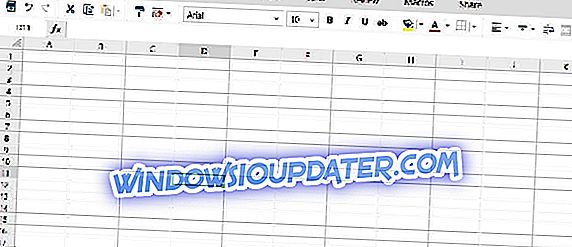Norton Secure VPN es un producto VPN de Norton Security Company utilizado por millones de usuarios en todo el mundo. Con esta aplicación VPN, los usuarios pueden enmascarar su identidad en línea y navegar anónimamente en línea sin problemas.
Por otro lado, los usuarios de Norton Secure VPN informaron que no pudieron iniciar la VPN en forma de un mensaje de error. Norton Secure VPN dejó de funcionar .
A la luz de esto, el equipo de informes de Windows ha compilado una lista de soluciones pertinentes que pueden solucionar el problema.
¿Qué puedo hacer si Norton Secure VPN dejó de funcionar?
Método 1: comprobar la conexión a internet
Una de las razones del problema 'Norton VPN dejó de funcionar' se debe a una mala conexión a Internet. Si no puede iniciar Norton Secure VPN, probablemente deba verificar si su suscripción de datos de Internet es válida y también si puede conectarse a Internet.
Sin embargo, puede verificar su conexión a Internet accediendo a la web desde su navegador web y escribiendo "windowsreport.com".
Si el sitio web es accesible, entonces usted tiene una conexión a internet estable; Por lo tanto, puede iniciar el Norton Secure VPN.
Sin embargo, si aún experimenta el problema, Norton VPN dejó de funcionar; Puede proceder a la siguiente solución.
Método 2: Permitir VPN a través del firewall de Windows
El Firewall de Windows es experto en bloquear programas VPN, especialmente en Norton Secure VPN, para que no se ejecuten en PC con Windows. Por lo tanto, debe habilitar Norton Secure VPN para ejecutarse bajo el Firewall de Windows.
Aquí está cómo hacer esto:
- Vaya a Inicio> Escriba "Permitir una aplicación a través del firewall de Windows" y luego presione la tecla "Enter"

- Haga clic en "Cambiar configuración" opciones
- Ahora, haga clic en "Permitir otro programa"

- Seleccione el programa que desea agregar o haga clic en Examinar para buscar el software Norton Secure VPN y luego haga clic en Aceptar
- Compruebe si puede conectarse de nuevo.
Sin embargo, todavía experimenta el problema de conexión; Puede pasar al siguiente paso.
Método 3: Actualizar el controlador de gráficos de video
Otra razón para este problema se debe a que el software del controlador de gráficos de video no está actualizado. Por lo tanto, debe asegurarse de que su controlador de gráficos de video esté actualizado a la última versión.
Aquí está cómo hacer esto:
- Presiona las teclas Windows + R para iniciar el programa Ejecutar.
- Escriba devmgmt.msc y luego presione la tecla Intro.

- En la ventana del Administrador de dispositivos, haga doble clic en los adaptadores de pantalla.

- Haga clic con el botón derecho en la tarjeta gráfica HD y seleccione Propiedades.

- En la pestaña Controlador, verifique si el controlador de la tarjeta gráfica de video es actual o no está actualizado.

- Si el controlador está desactualizado, haga clic en actualizar para instalar la última versión del controlador de la tarjeta gráfica de video.
- Reinicie su PC con Windows luego para verificar si el problema se ha resuelto.
Método 4: Ejecutar Windows Update
Otra forma de resolver el problema "Norton VPN dejó de funcionar" es ejecutando la actualización de Windows.
Además, Microsoft lanza constantemente correcciones automáticas y actualizaciones de controladores más recientes que pueden solucionar varios problemas, especialmente los relacionados con VPN.
Aquí es cómo ejecutar Windows Update:
- Vaya a Inicio> escriba "actualización de Windows" en el cuadro de búsqueda y luego haga clic en "Actualización de Windows" para continuar.
- En la ventana de Windows Update, busque actualizaciones e instale las actualizaciones disponibles.

- Una vez completada la actualización, reinicie su PC con Windows.
Método 5: Reinstalar Norton Secure VPN
Además, si alguna de las otras correcciones anteriores no resolvieron su "problema de detención de Norton VPN", debe considerar la reinstalación de su cliente VPN.
Aquí está cómo hacer esto:
- Haga clic derecho en Inicio y seleccione Programas y características
- En la lista de programas, ubique Norton Secure VPN, haga clic en él y luego seleccione Desinstalar
- Siga las indicaciones para completar la desinstalación exitosa del programa VPN.
- Si su VPN sigue apareciendo como disponible después de desinstalarla, haga clic con el botón derecho en Inicio y seleccione Ejecutar
- Escriba ncpa.cpl y presione Entrar para abrir la ventana Conexiones de red
- En Conexiones de red, haga clic con el botón derecho en el minipuerto WAN etiquetado como su VPN
- Seleccione Eliminar
- Haga clic en Inicio y seleccione Configuración
- Haga clic en Red e Internet
- Seleccione VPN. Si ves tu VPN como disponible, bórralo
- Después de completar la desinstalación, proceda a instalar el software Norton Secure VPN en el sitio web oficial.
- LEA TAMBIÉN: Cómo corregir un error en la autenticación VPN
Método 6: configurar manualmente las configuraciones de DNS
Es posible que algunas PC con Windows no se conecten automáticamente a los servidores DNS de los servidores Norton Secure VPN. La configuración manual de la configuración del DNS es una de las soluciones permanentes para solucionar el problema de VPN.
Aquí está cómo hacer esto:
Paso 1: Abrir la configuración de las conexiones de red
- Haga clic derecho en Inicio y seleccione Ejecutar
- Escriba ncpa.cpl y haga clic en Aceptar

- En la ventana Conexiones de red, encuentre su conexión habitual, ya sea LAN o conexión de red inalámbrica.

- Haga clic derecho en la conexión y seleccione Propiedades
Paso 2: Establecer las direcciones del servidor DNS
- Haga doble clic en Protocolo de Internet versión 4 (IPv4) o simplemente Protocolo de Internet
- Seleccione Usar las siguientes direcciones de servidor DNS
- Escriba estas direcciones de servidor DNS de Google: Servidor DNS preferido 8.8.8.8 y Servidor DNS alternativo 8.8.4.4
- Si el DNS de Google está bloqueado, intente lo siguiente: Ingrese y presione OK, y DNS de Level3 (4.2.2.1 y 4.2.2.2) ingrese y presione OK.
Método 7: cambiar VPN
Norton Secure VPN es utilizado por millones de usuarios en el mundo. Si el problema persiste, puedes cambiar a una herramienta VPN diferente. Hay otros proveedores de servicios VPN que están exentos de problemas.
Si bien esta puede no ser la solución definitiva, reemplazar Norton Secure VPN garantiza que no tenga que lidiar con varios problemas relacionados con VPN.
Algunas de las soluciones de VPN recomendadas para tu PC con Windows 10 incluyen CyberGhost, Hotspot Shield, ExpressVPN y NordVPN.
En conclusión, Norton Secure VPN es uno de los antivirus más populares con programas VPN disponibles en la industria de la ciberseguridad en la actualidad. Si experimenta algún problema mientras utiliza este programa VPN, puede comunicarse con su representante de atención al cliente.
Esperamos que pueda reparar el programa Norton VPN dejó de funcionar utilizando cualquiera de las soluciones mencionadas anteriormente. Comparte tu experiencia, preguntas y comentarios en el cuadro de comentarios a continuación.
GUÍAS RELACIONADAS PARA VERIFICAR:
- ¿Amazon Prime no funcionará cuando VPN esté habilitado? Aquí hay algunas correcciones
- VPN bloqueado por el administrador? Aquí está cómo solucionarlo
- REVISIÓN: VPN no oculta la ubicación, ¿qué puedo hacer?